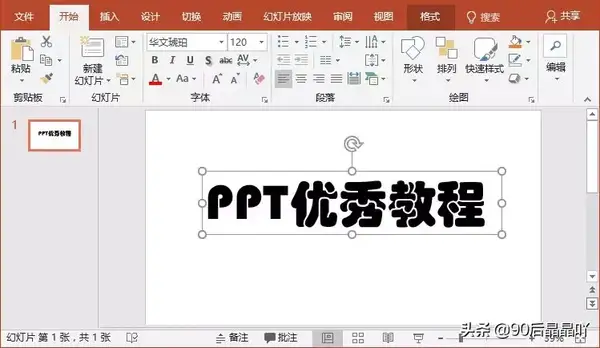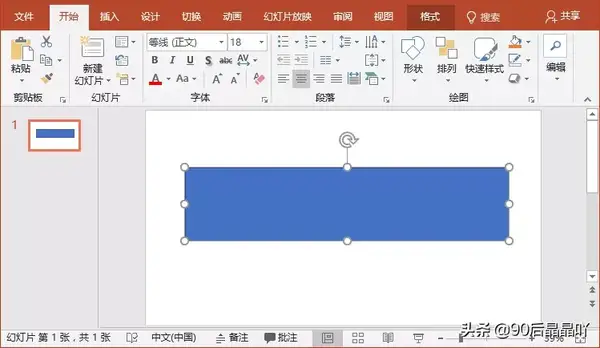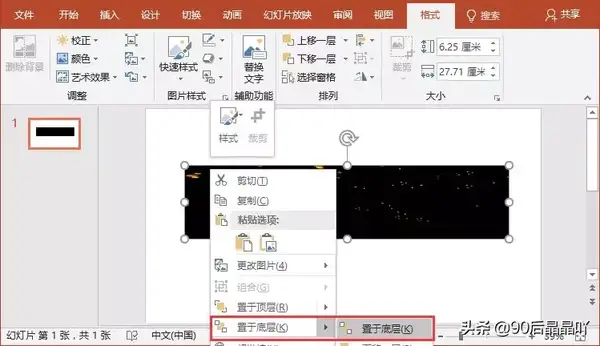ppt怎么把字做成动态的(ppt文字怎么变成动态)
许多人觉得在PPT中做一个动态效果的文字比较难,也不知从何入手。但是学会了今天这个技巧,你就知道看似复杂的效果,原来 so esey~~~
只需1分钟就能够实现,绝对能让你的PPT逼格爆棚!
下面请看具体操作:
(1)首先在页面中插入文本框并输入文字,然后设置字号和字体等格式。
(2)点击【开始】-【绘图】-【形状】组,选择矩形,添加一个矩形色块,遮盖住文本框文字。
(3)同时选择矩形色块和文字,点击【绘图工具】-【格式】-【插入形状】组中的“合并形状”按钮,在弹出的菜单中选择“组合”命令,即得到镂空文字。
(4)点击【插入】-【图片】按钮,选择插入一张gif动图,调整大小与文字形状相同,然后【右键】-【置于底层】-【置于底层】,将其放在色块底部。
(5)选择顶层的文字形状,点击【格式】-【形状样式】组,选择一种”彩色轮廓“样式。然后点击【形状轮廓】-【无轮廓】,去除文字形状的颜色。
(6)按【F5】键播放,即可看到文字动态效果。
技巧提示:制作时,背景与遮遮罩层的颜色需保持一致,且其中部分操作仅适用于2013及以上版本。
赞 (0)